iMikel: Löschpläne
Vorgaben zur Datenlöschung
Über Ihr Verzeichnis von Verarbeitungstätigkeiten haben Sie u. a. festgelegt, welche Daten wie lange gespeichert werden sollen. Somit gilt es jetzt, im Programm zu definieren, dass Daten, welche diese Aufbewahrungsfristen überschritten haben, entweder gelöscht oder zumindest anonymisiert
bzw. unsichtbar
gemacht werden.
Um sicherzustellen, dass personenbezogenen Daten nicht länger als nötig gespeichert werden, sollte Ihr Verantwortlicher über das iMikel-Datenpflegemodul die Fristen für die Löschung festlegen. Über das Modul können Sie beliebig viele Löschpläne anlegen und festlegen, zu welchen Zeitpunkten diese durchgeführt werden. Klicken Sie hierzu zunächst im Startfenster in der FileMaker-Menüleiste unter „EU-DSGVO“ auf „Löschpläne“.

Löschplan erstellen
Über das Plus können Sie einen Löschplan anlegen und diesen benennen. Grundsätzlich ist jeder neu angelegte Löschplan zunächst inaktiv und als weitere Sicherheit für diesen Plan der „Testmodus“ aktiviert. Dies bedeutet: Wenn Sie einen Löschplan nach Eingabe Ihrer gewünschten Löschvorgaben aktivieren, wird zunächst nichts gelöscht, sondern der Löschplan wird nur im Testmodus durchlaufen und Sie können später in Ruhe ansehen, welche Daten von dieser Löschung betroffen wären.
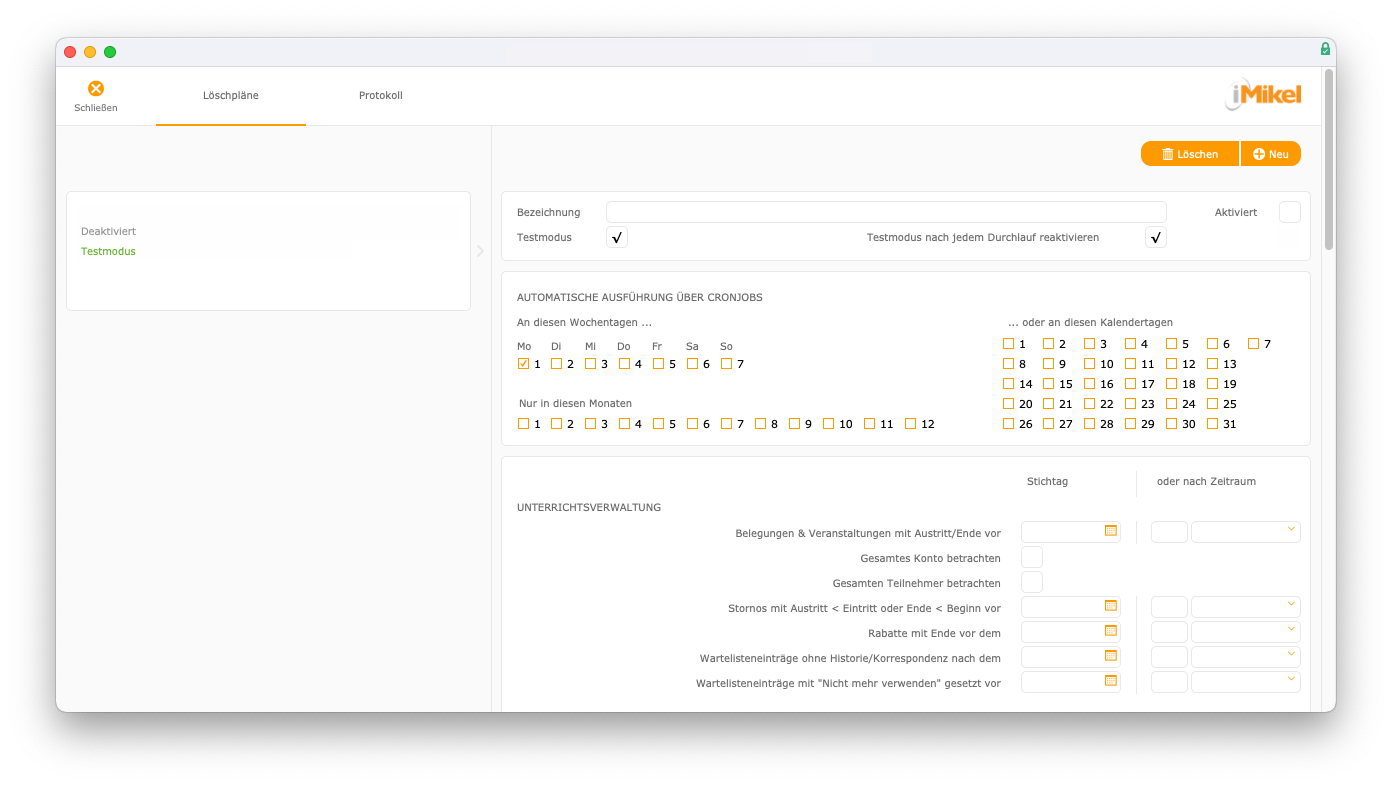
Eine tatsächliche Löschung von Daten findet erst statt, wenn
- ein Löschplan aktiviert ist.
- der Testmodus in diesem Löschplan nicht aktiviert ist.
Der aktuelle Status und die Auswirkungen eines Löschplanes wird Ihnen über eine Art Ampel
dargestellt.
Zeitpunkt der Löschung
Innerhalb eines Löschplans können Sie festlegen, an welchen Wochentagen, Kalendertagen und Monaten dieser Löschplan berücksichtigt werden soll. Grundsätzlich laufen die Löschpläne auf dem iMikel- Server in der Nacht mit dem ersten CronJob eines Tages. Sie können an dieser Stelle z.B. definieren, dass ein bestimmter Löschplan immer sonntags durchlaufen soll.
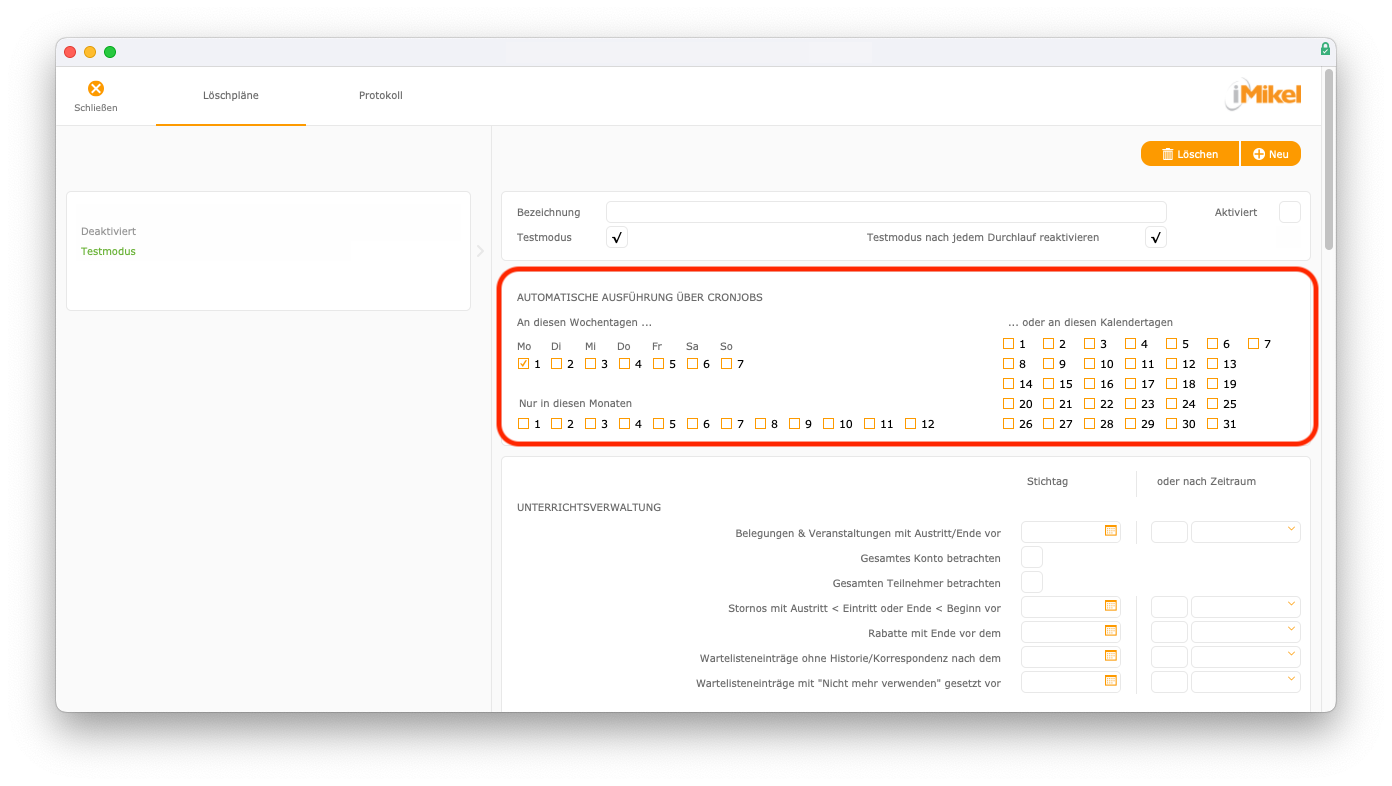
Oder Sie legen fest, dass dieser Plan immer am 1. des Monats und nur in den Monaten 1 und 7 durchgeführt werden soll. Somit würden die Vorgaben dieses Löschplanes jeweils am 1. Januar und 1. Juli berücksichtig werden. Die Zeitvorgaben sind je Löschplan individuell konfigurierbar.
Innerhalb eines Löschplanes können Sie für die verschiedenen Programmbereiche beliebige Lösch-Stichtage oder Lösch-Fristen festlegen. Grundsätzlich gilt hierbei:
- Ist für einen Bereich ein Stichtag vorgegeben, gilt dieser.
- Ist für einen Bereich kein Stichtag vorgegeben, gilt die Angabe
oder nach Zeitraum
. - Ist für einen Bereich sowohl ein Stichtag als auch
oder nach Zeitraum
vorgegeben, gilt der Stichtag. - Ist für einen Bereich weder ein Stichtag noch ein Zeitraum vorgegeben, bleibt dieser unangetastet.
Die verschiedenen Bereiche und Optionen werden im Folgenden beschrieben.
Recht auf Vergessenwerden
Für das Recht auf Vergessenwerden
stehen Ihnen drei Stufen zur Verfügung, welche folgend beschrieben werden.
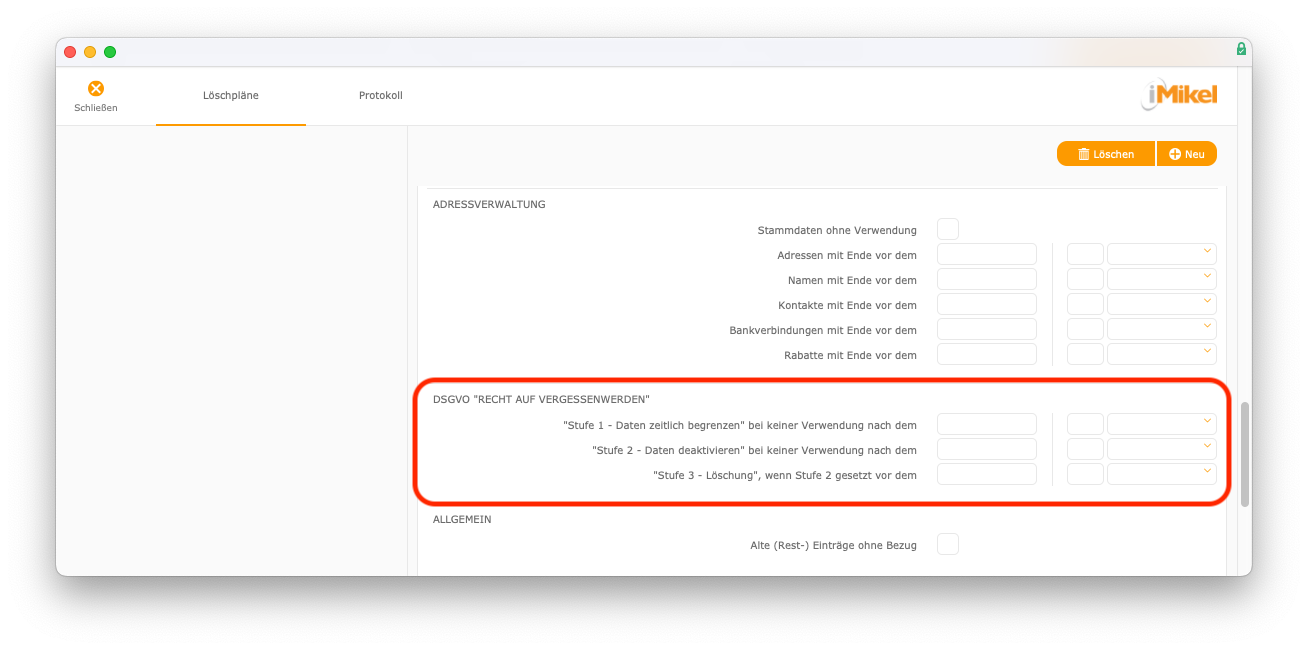
Stufe 1 - Daten zeitlich begrenzen
bei keiner Verwendung nach dem
Ist diese Option mit einem Stichtag oder nach Zeitraum festgelegt, wird in der Adressverwaltung bei allen betroffenen Personen die Aktion Recht auf Vergessenwerden - Stufe 1 - Daten zeitlich Begrenzen
durchgeführt.
Voraussetzungen:
- Es liegt keine aktuell gültige DSGVO-Löschsperre in der Adressverwaltung vor.
- Die Person ist seit dem vorgegebenen Stichtag oder Zeitraum in keinem Programmbereich mehr in Verwendung (kein weiterer Unterricht, kein weiterer Wartelisteneintrag, kein offener Leihvertrag, keine Zuordnung als Ansprechpartner etc).
- Zu der Person gibt es seit dem vorgegebenen Stichtag oder Zeitraum keine weiteren Fälligkeiten in der Buchhaltung.
- Zu der Person gibt es seit dem vorgegebenen Stichtag oder Zeitraum keine weiteren Korrespondenzen im Korrespondenzenmodul.
- Zu der Person gibt es kein Konto, in welchem Ratenpläne eingetragen sind.
Stufe 2 - Daten deaktivieren
bei keiner Verwendung nach dem
Diese Option verhält sich nach denselben Voraussetzungen wie die zuvor beschriebene Option: Sie führt jedoch in der Adressverwaltung bei allen betroffenen Personen statt der Aktion Recht auf Vergessenwerden - Stufe 1 - Daten zeitlich Begrenzen
die Aktion Recht auf Vergessenwerden - Stufe 2 - Daten deaktivieren
durch.
Stufe 3 - Löschung
, wenn Stufe 2 gesetzt vor dem
Diese Option ruft alle Personen auf, bei denen irgendwann vor dem Stichtag oder Zeitraum manuell oder automatisiert die Aktion Recht auf Vergessenwerden - Stufe 2 - Daten deaktivieren
durchgeführt wurde und führt bei diesen Personen endgültig die Aktion Stufe 3 - Löschung
durch.
Unterrichtsverwaltung
Für den Löschplan stehen in der Unterrichtsverwaltung verschiedene Optionen zur Verfügung, welche folgend vorgestellt werden.
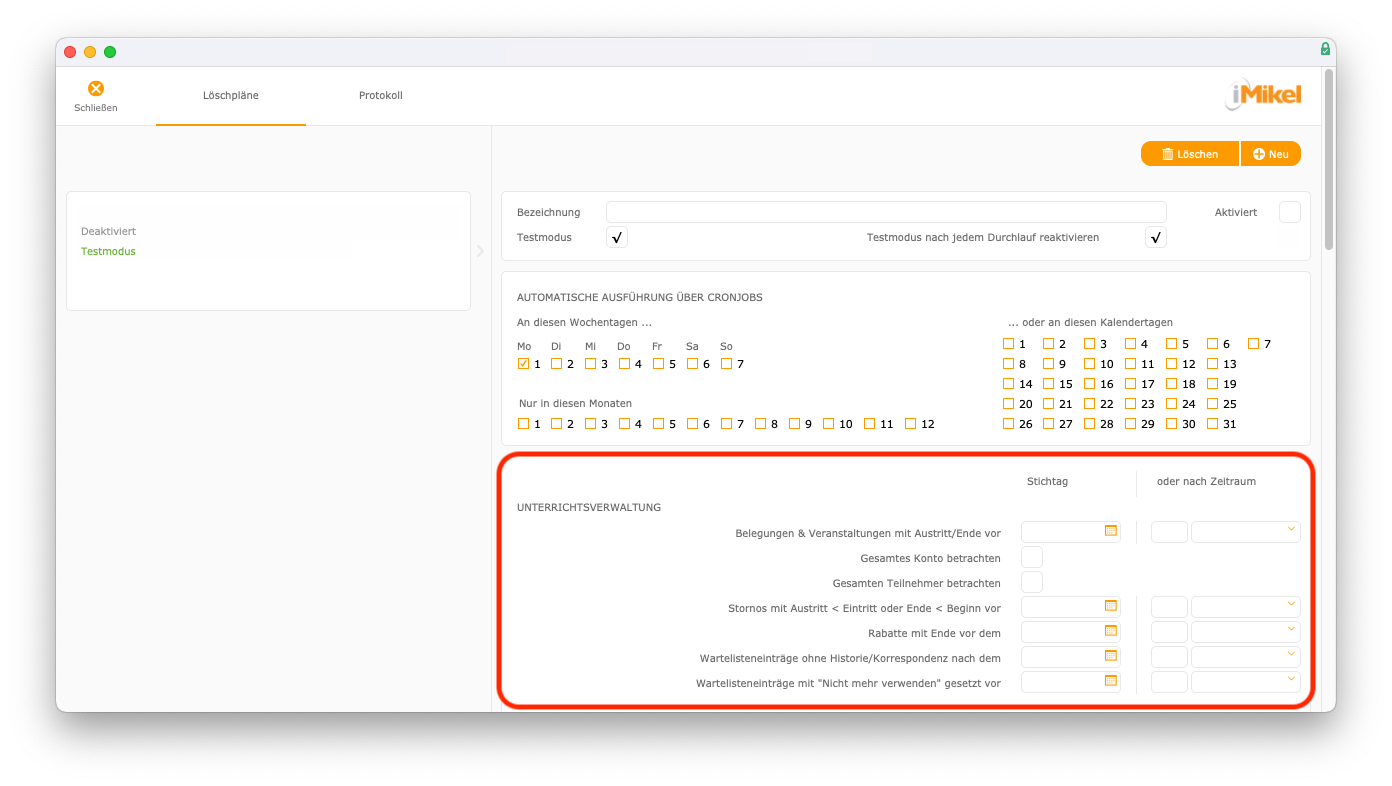
Belegungen und Veranstaltungen mit Austritt/Ende vor
Ist diese Option mit einem Stichtag oder Zeitraum festgelegt, werden in der Unterrichtsverwaltung sämtliche Belegungen mit den Etiketten gelb, rot und grau gelöscht, wenn deren Austrittsdatum vor dem Stichtag oder dem Zeitraum liegt.
Voraussetzungen:
- Im verwendeten Konto sind keine Ratenpläne eingetragen.
- Es gibt für die zu löschende Belegung keine Gebühren mit Datum/Fälligkeit innerhalb der in der Buchhaltung eingestellten (Gebührenberechnungs-, Rechnungs- und Kassenübertragungs-) Zeiträume.
Gesamtes Konto betrachten
Ist diese Option aktiviert, wird in der oben beschriebenen Option nicht die einzelne Belegung, sondern immer ein gesamtes Konto betrachtet. Wenn z. B. die Belegungen eines Kindes laut dem Stichtag oder Zeitraum zwar gelöscht werden könnten, allerdings noch andere Belegungen eines Bruders nicht zur Löschung zutreffend sind, bleiben alle Belegungen erhalten.
Gesamten Teilnehmer betrachten
Ist diese Option aktiviert, wird in der oben beschriebenen Option nicht die einzelne Belegung, sondern immer alle Belegungen eines Teilnehmers betrachtet. Wenn ein Teilnehmer z. B. einige Belegungen hat, die über zehn Jahre zurück liegen und dieser Teilnehmer aber heute noch Klavierunterricht erhält, bleiben alle Belegungen des Teilnehmers erhalten.
Über die beiden zuvor beschriebenen Optionen können Sie somit verhindern, dass ein älterer Teil eines Kontos oder Teilnehmers schon anteilig gelöscht wird und dass eine Löschung erst dann erfolgt, wenn wirklich das gesamte Konto oder der gesamte Teilnehmer seit dem Stichtag oder Zeitraum nicht mehr im Unterricht angemeldet war.
Stornos mit Austritt < Eintritt oder Ende < Beginn vor
Ist diese Option mit einem Stichtag oder Zeitraum festgelegt, werden in der Unterrichtsverwaltung sämtliche Belegungen gelöscht, bei denen das Austrittsdatum kleiner dem Eintrittsdatum ist und das Austrittsdatum vor dem Stichtag oder Zeitraum liegt.
Voraussetzungen:
- Es gibt keine Gebühren mit Datum/Fälligkeit innerhalb der in der Buchhaltung eingestellten (Gebührenberechnungs-, Rechnungs- und Kassenübertragungs-) Zeiträume.
- Die Summe aller Gebühren einer Belegung muss 0 betragen.
Rabatte mit Ende vor dem
Ist diese Option mit einem Stichtag oder Zeitraum festgelegt, werden in der Unterrichtsverwaltung sämtliche Rabatteinträge gelöscht, bei denen das Endedatum vor dem Stichtag oder Zeitraum liegt.
Voraussetzung: Der vorgegebene Zeitpunkt darf nicht innerhalb des in der Buchhaltung eingestellten Gebührenberechnungszeitraumes liegen. Ansonsten wird die Option ignoriert.
Wartelisteneinträge ohne Historie / Korrespondenz nach dem
Ist diese Option mit einem Stichtag oder Zeitraum festgelegt, werden in der Unterrichtsverwaltung sämtliche Wartelisteneinträge mit dem Etikett grün gelöscht, zu denen es seit dem Stichtag oder dem Zeitraum keinen Eintrag im Reiter Historie
und auch keine Korrespondenzen gibt.
Voraussetzung: Die Summe aller Gebühren einer Belegung muss 0 betragen.
Wartelisteneinträge mit Nicht mehr verwenden
gesetzt vor
Ist diese Option mit einem Stichtag oder Zeitraum festgelegt, werden in der Unterrichtsverwaltung sämtliche Belegungen gelöscht, bei denen das Merkmal nicht mehr verwenden
vor dem Stichtag oder Zeitraum gesetzt wurde.
Voraussetzungen:
- Es gibt keine Gebühren mit Datum/Fälligkeit innerhalb der in der Buchhaltung eingestellten (Gebührenberechnungs-, Rechnungs- und Kassenübertragungs-) Zeiträume.
- Die Summe aller Gebühren einer Belegung muss 0 betragen.
Leihverträge
Für den Löschplan stehen für Leihverträge verschiedene Optionen zur Verfügung, welche folgend vorgestellt werden.
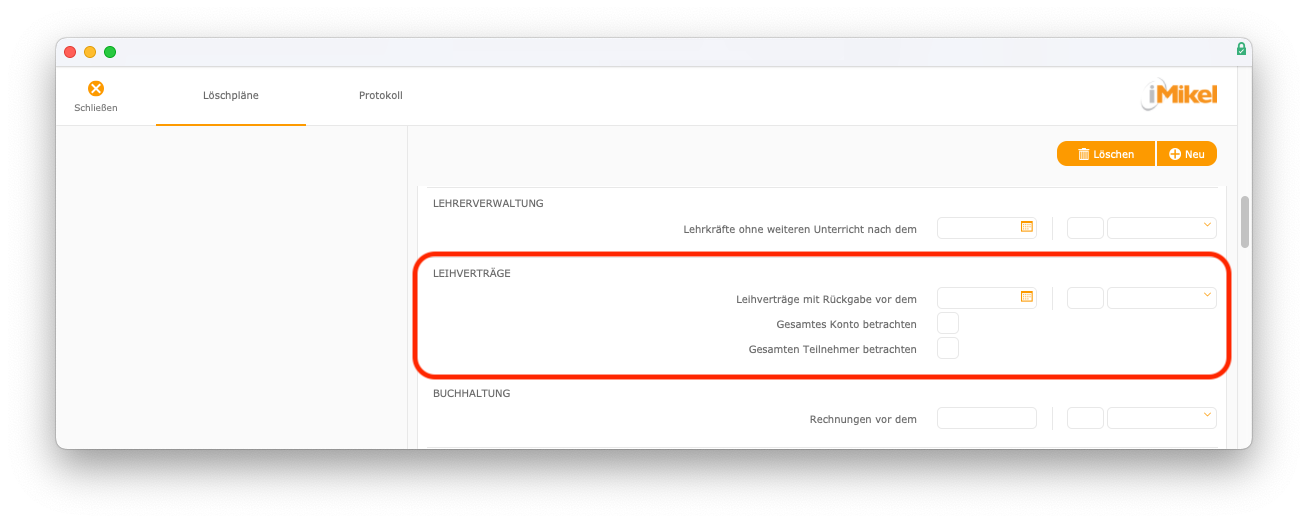
Leihverträge mit Rückgabe vor dem
Ist diese Option mit einem Stichtag oder Zeitraum festgelegt, werden in der Inventarverwaltung sämtliche Leihverträge gelöscht, wenn deren Rückgabedatum, Vertragsende und Abrechnungsende vor dem Stichtag oder dem Zeitraum liegt.
Voraussetzungen:
- Im verwendeten Konto sind keine Ratenpläne eingetragen.
- Es gibt für die zu löschende Belegung keine Gebühren mit Datum/Fälligkeit innerhalb der in der Buchhaltung eingestellten (Gebührenberechnungs-, Rechnungs- und Kassenübertragungs-) Zeiträume.
Gesamtes Konto betrachten
Ist diese Option aktiviert, wird in der oben beschriebenen Option nicht der einzelne Leihvertrag, sondern immer ein gesamtes Konto betrachtet. Wenn z. B. die Leihverträge eines Kindes laut dem Stichtag oder Zeitraum zwar gelöscht werden könnten, allerdings noch andere Leihverträge eines Bruders nicht zur Löschung zutreffend sind, bleiben alle Leihverträge erhalten.
Gesamten Teilnehmer betrachten
Ist diese Option aktiviert, wird in der oben beschriebenen Option nicht der einzelne Leihvertrag, sondern immer alle Leihverträge eines Teilnehmers betrachtet. Wenn ein Teilnehmer z. B. einige Leihverträge hat, die über zehn Jahre zurück liegen und dieser Teilnehmer aber heute noch ein Leihinstrument hat, bleiben alle Leihverträge des Teilnehmers erhalten.
Über die beiden zuvor beschriebenen Optionen können Sie somit verhindern, dass ein älterer Teil eines Kontos oder Teilnehmers schon anteilig gelöscht wird und dass eine Löschung erst dann erfolgt, wenn wirklich das gesamte Konto oder der gesamte Teilnehmer seit dem Stichtag oder Zeitraum keine Leihverträge mehr haben.
Adressverwaltung
Für den Löschplan stehen in der Adressverwaltung verschiedene Optionen zur Verfügung, welche folgend vorgestellt werden.
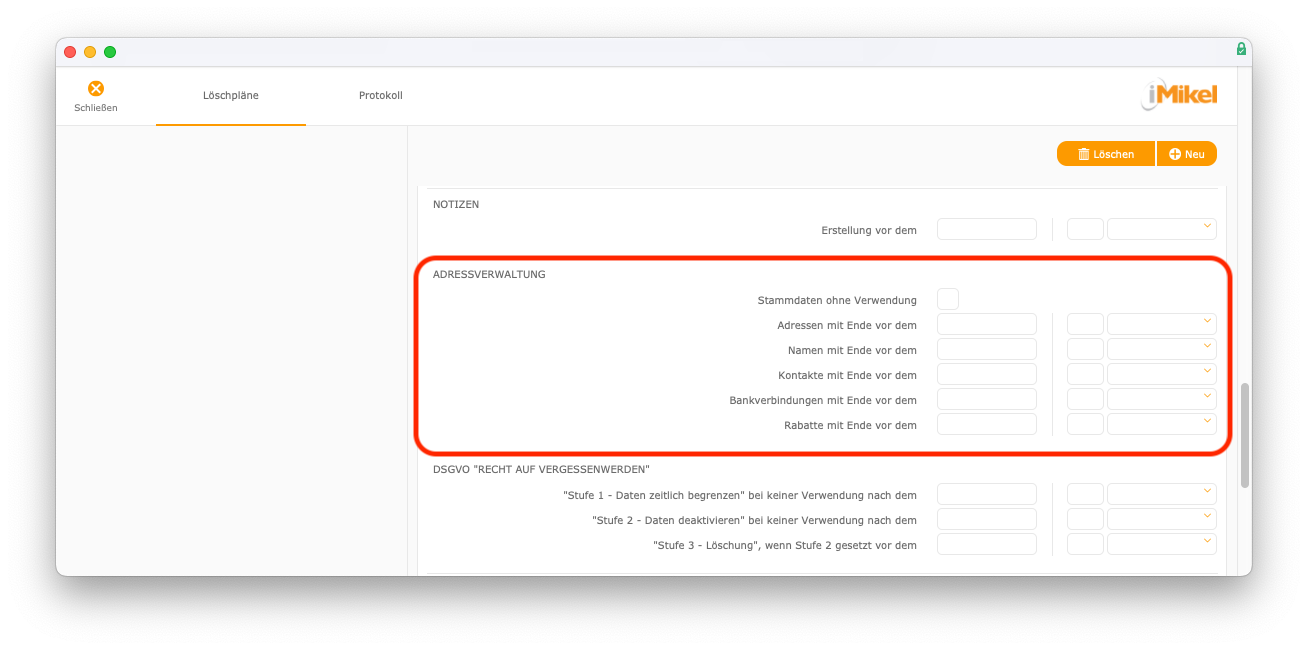
Stammdaten ohne Verwendung
Ist diese Option aktiviert, werden in der Adressverwaltung die Stammdaten gelöscht, zu denen es keinerlei Bezug gibt und welche somit ohne Verwendung sind.
Voraussetzungen:
- Im Stammsatz ist keine gültige DSGVO-Löschsperre gesetzt.
- Die Person ist nicht verwendet als Teilnehmer, Zahlungspflichtiger, Erziehungsberechtigter, Lehrkraft, Veranstaltungsort, Ansprechpartner etc. verwendet worden.
Adressen mit Ende vor dem
Ist diese Option mit einem Stichtag oder Zeitraum festgelegt, werden in der Adressverwaltung sämtliche ehemaligen/vorherigen Adressen einer Person gelöscht, wenn deren Endedatum vor dem Stichtag oder dem Zeitraum liegt.
Voraussetzung: Der vorgegebene Zeitpunkt darf nicht innerhalb des in der Buchhaltung eingestellten Gebührenberechnungszeitraumes liegen. Ansonsten wird die Option ignoriert.
Namen mit Ende vor dem
Ist diese Option mit einem Stichtag oder Zeitraum festgelegt, werden in der Adressverwaltung sämtliche ehemaligen/vorherigen Namen einer Person gelöscht, wenn deren Endedatum vor dem Stichtag oder dem Zeitraum liegt.
Kontakte mit Ende vor dem
Ist diese Option mit einem Stichtag oder Zeitraum festgelegt, werden in der Adressverwaltung sämtliche ehemaligen/vorherigen Kontakte (Telefon, Handy, E-Mail etc.) einer Person gelöscht, wenn deren Endedatum vor dem Stichtag oder dem Zeitraum liegt.
Bankverbindungen mit Ende vor dem
Ist diese Option mit einem Stichtag oder Zeitraum festgelegt, werden in der Adressverwaltung sämtliche ehemaligen/vorherigen Bankverbindungen einer Person gelöscht, wenn deren Endedatum vor dem Stichtag oder dem Zeitraum liegt.
Rabatte mit Ende vor dem
Ist diese Option mit einem Stichtag oder Zeitraum festgelegt, werden in der Adressverwaltung sämtliche Rabatteinträge gelöscht, bei denen das Endedatum vor dem Stichtag oder Zeitraum liegt.
Voraussetzung: Der vorgegebene Zeitpunkt darf nicht innerhalb des in der Buchhaltung eingestellten Gebührenberechnungszeitraumes liegen. Sonst wird die Option ignoriert.
Kontenverwaltung
Für den Löschplan stehen in der Kontenverwaltung verschiedene Optionen zur Verfügung, welche folgend vorgestellt werden.
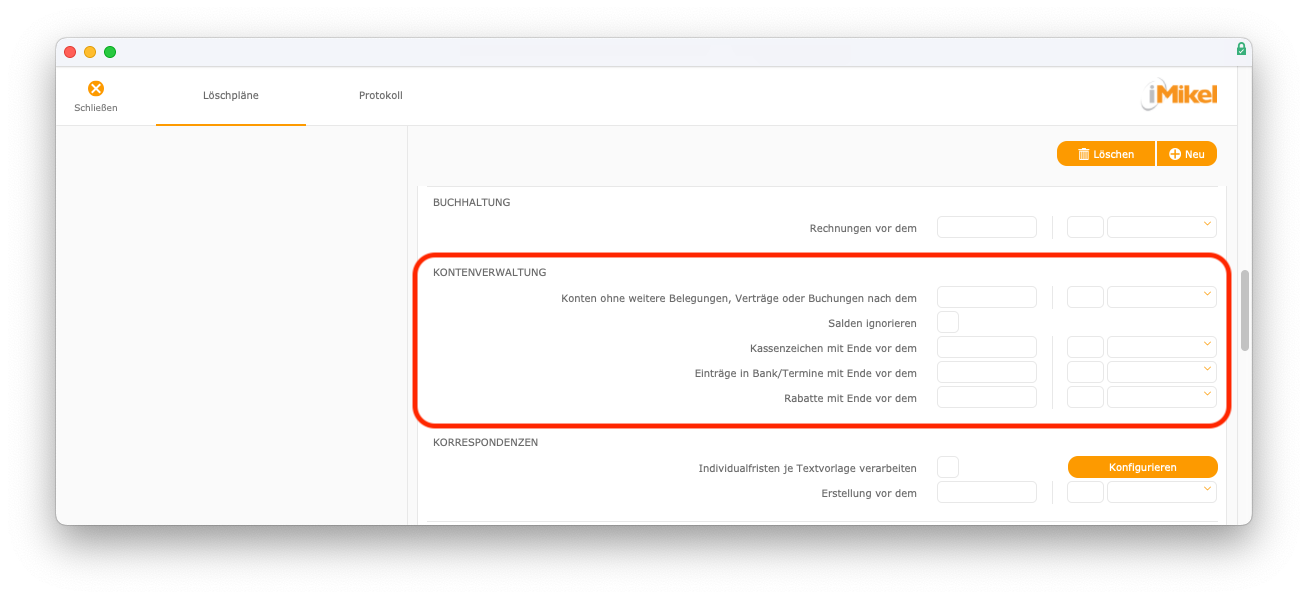
Konten ohne weitere Belegungen, Verträge oder Buchungen nach dem
Ist diese Option mit einem Stichtag oder Zeitraum festgelegt, werden in der Kontenverwaltung sämtliche Konten gelöscht, welche die folgenden Voraussetzungen erfüllen.
Voraussetzungen:
- Alle Unterrichtsbelegungen und Leihverträge des Kontos wurden bereits über vorherige Löschvorgänge gelöscht.
- Es gibt keine weiteren Rabatte, in denen dieses Konto als Ausgleichskonto eingetragen ist.
- Es wurden nach dem Stichtag oder Zeitraum keine weiteren Buchungen erstellt oder fällig.
- Es wurden nach dem Stichtag oder Zeitraum keine weiteren Kassenübertragungen durchgeführt.
- Es wurden nach dem Stichtag oder Zeitraum keine weiteren Zahlungseingänge gebucht.
- Das Konto weist kein Saldo mehr auf oder über die folgend beschriebene Option sollen Salden ignoriert werden.
- Im Konto sind keine Ratenpläne eingetragen.
- Der vorgegebene Zeitpunkt darf nicht innerhalb des in der Buchhaltung eingestellten Gebührenberechnungs-, Rechnungs- und Kassenübertragungszeitraums liegen. Ansonsten wird die Option ignoriert.
Salden ignorieren
Über diese Option legen Sie fest, dass Konten auch dann gelöscht werden dürfen, wenn sie noch nicht durch Zahlungseingänge ausgeglichen sind. Diese Funktion sollten Sie ausschließlich dann verwenden, wenn Sie z. B. keine Kassen-Rückschnittstelle haben und somit alle ihre Konten Salden aufweisen, weil bei Ihnen grundsätzlich keine Zahlungseingänge gebucht werden.
Kassenzeichen mit Ende vor dem
Ist diese Option mit einem Stichtag oder Zeitraum festgelegt, so werden in der Kontenverwaltung alte Kassenzeichen gelöscht, wenn deren Endedatum vor dem Stichtag oder dem Zeitraum liegt.
Voraussetzung: Der vorgegebene Zeitpunkt darf nicht innerhalb des in der Buchhaltung eingestellten Gebührenberechnungs-, Rechnungs- und Kassenübertragungszeitraum liegen. Sonst wird die Option ignoriert.
Einträge in Bank / Termine mit Ende vor dem
Ist diese Option mit einem Stichtag oder Zeitraum festgelegt, werden in der Kontenverwaltung im Bereich Bank/Termine
sämtliche Zahlungstypen, Zahlweisen, Sepa-Mandatszuordnungen, Auszahlungsbankverbindungen und abweichende Korrespondenzempfänger gelöscht, wenn deren Endedatum vor dem Stichtag oder dem Zeitraum liegt.
Voraussetzung: Der vorgegebene Zeitpunkt darf nicht innerhalb des in der Buchhaltung eingestellten Gebührenberechnungs-, Rechnungs- und Kassenübertragungszeitraum liegen. Sonst wird die Option ignoriert.
Rabatte mit Ende vor dem
Ist diese Option mit einem Stichtag oder Zeitraum festgelegt, werden in der Kontenverwaltung sämtliche Rabatteinträge gelöscht, bei denen das Endedatum vor dem Stichtag oder Zeitraum liegt.
Voraussetzung: Der vorgegebene Zeitpunkt darf nicht innerhalb des in der Buchhaltung eingestellten Gebührenberechnungszeitraumes liegen. Sonst wird die Option ignoriert.
Korrespondenzen
Für den Löschplan stehen in der Korrespondenzverwaltung verschiedene Optionen zur Verfügung, welche folgend vorgestellt werden.
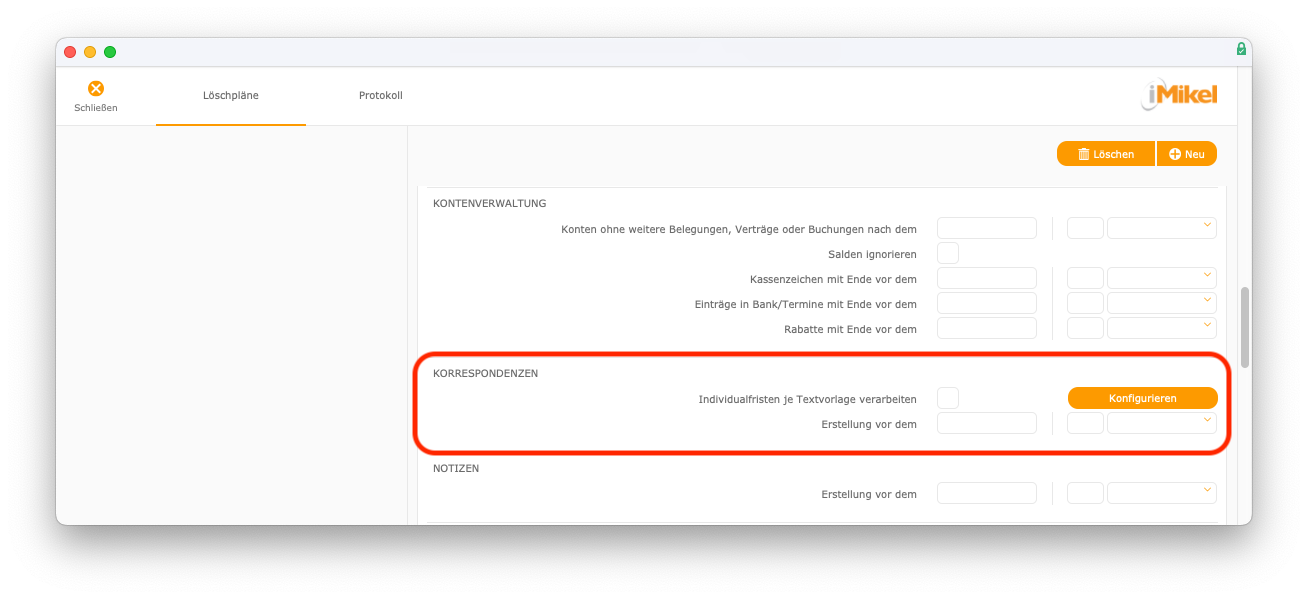
Individualfristen je Textvorlage verarbeiten
Die DSGVO sieht u. a. die Sparsamkeit bei der Speicherung von Daten vor. Hierbei ist auch zu überlegen, wie lange die erstellten Dokumente/Korrespondenzen aufbewahrt werden müssen. Bei An- oder Abmeldebestätigungen kann evtl. eine Aufbewahrungsfrist von zehn Jahren begründet werden.
Dies bedeutet aber nicht zwangsläufig, dass eine Einladung zum Klavierkonzert ebenfalls für zehn Jahre aufzubewahren ist. iMikel bietet Ihnen die Möglichkeit, in jeder Textvorlage eine Löschfrist für die aus dieser Vorlage entstandenen Dokumente zu definieren. Innerhalb eines Löschplans können Sie anschließend über die Funktion „Individualfristen je Textvorlage verarbeiten“ festlegen, dass diese individuellen Löschfristen in einem Löschplan berücksichtigt werden sollen.
Somit können Sie festlegen, dass alle Dokumente, welche durch die Vorlagen Anmeldebestätigung
und Leihvertrag
entstanden sind, zehn Jahre aufbewahrt werden, und alle Dokumente, welche durch die Vorlage Einladung zum Klavierkonzert
entstanden sind, nach vier Monaten gelöscht werden sollen. Die automatisierte Löschung findet jeweils statt, wenn die Option Individualfristen je Textvorlage verarbeiten
in einem durchgeführten Löschplan enthalten ist.
Erstellung vor dem
Ist diese Option mit einem Stichtag oder Zeitraum festgelegt, werden in der Korrespondenzenverwaltung sämtliche Dokumente gelöscht, deren Erstellungsdatum vor dem Stichtag oder dem Zeitraum liegt. Sie können diese Funktion auch in Kombination mit der zuvor beschriebenen verwenden, um z. B. alle Einladungen nach vier Monaten zu löschen und unabhängig von den individuellen Löschfristen und der verwendeten Textvorlage alle sonstigen Dokumente zu löschen, die grundsätzlich älter als zehn Jahre sind.
Notizen
Für den Löschplan stehen in der Notizverwaltung eine Option zur Verfügung, welche folgend vorgestellt wird.
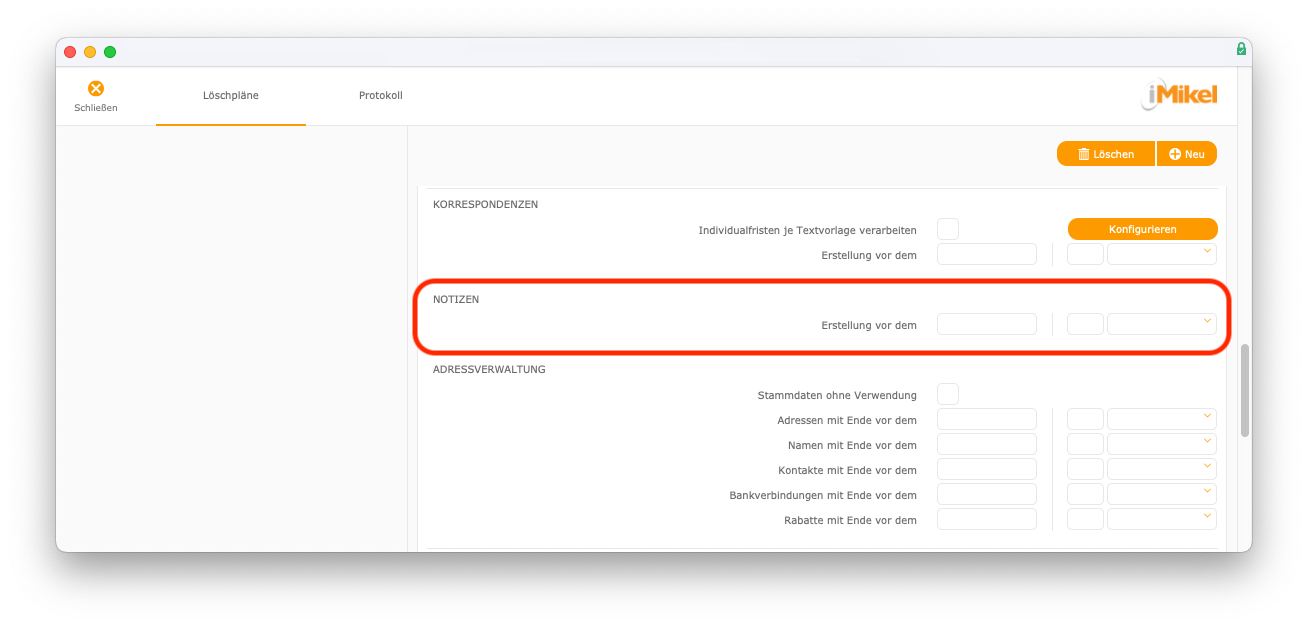
Erstellung vor dem
Ist diese Option mit einem Stichtag oder Zeitraum festgelegt, werden in der Notizenverwaltung sämtliche Dokumente gelöscht, deren Erstellungsdatum vor dem Stichtag oder dem Zeitraum liegt.
Voraussetzung: Es gibt zu den Notizen keine Wiedervorlage-Vorgabe, deren Datum hinter dem Stichtag oder Zeitraum liegt.
Fächerverwaltung
Für den Löschplan stehen in der Unterrichtsverwaltung eine Option zur Verfügung, welche folgend vorgestellt wird.
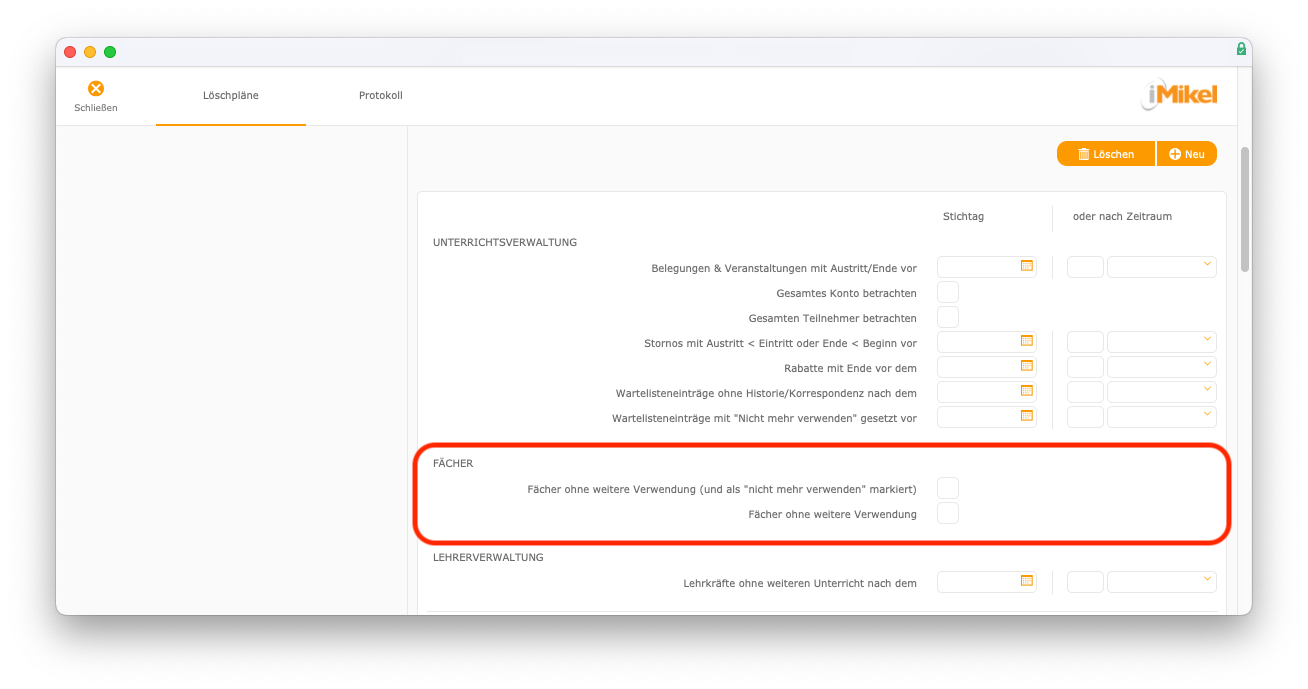
Fächer ohne weitere Verwendung (und als nicht mehr verwenden
markiert)
Ist diese Option aktiviert, werden in der Fächerverwaltung sämtliche Unterrichtsfächer gelöscht, welche als nicht mehr verwenden
gekennzeichnet sind und zu denen keine Verwendungen in der Unterrichtsverwaltung existieren.
Fächer ohne weitere Verwendung
Ist diese Option aktiviert, werden in der Fächerverwaltung sämtliche Unterrichtsfächer gelöscht, zu denen keine Verwendungen in der Unterrichtsverwaltung existieren.
Buchhaltung
Für den Löschplan stehen in der Buchhaltung eine Option zur Verfügung, welche folgend vorgestellt wird.
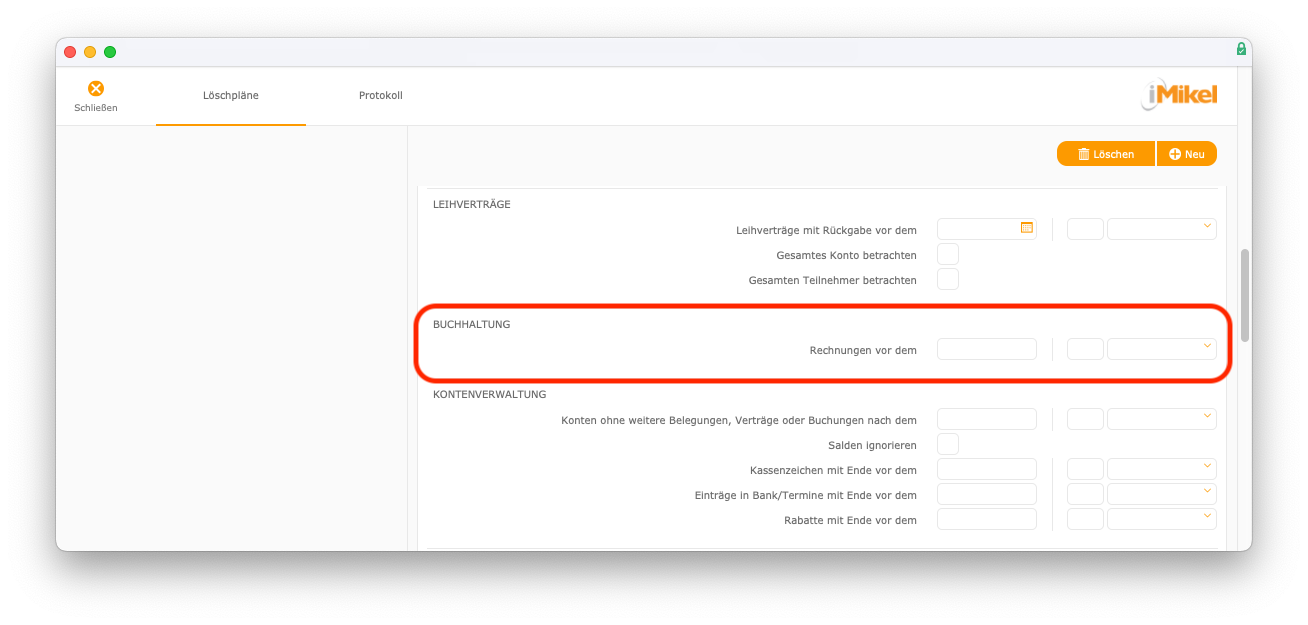
Rechnungen vor dem
Ist diese Option mit einem Stichtag oder Zeitraum festgelegt, werden in der Buchhaltung sämtliche Rechnungen gelöscht, bei denen das Erstellungsdatum vor dem Stichtag oder Zeitraum liegt.
Voraussetzung: Im zugehörigen Konto sind keine Ratenpläne eingetragen.
Personalverwaltung
Für den Löschplan stehen in der Personalverwaltung eine Option zur Verfügung, welche folgend vorgestellt wird.
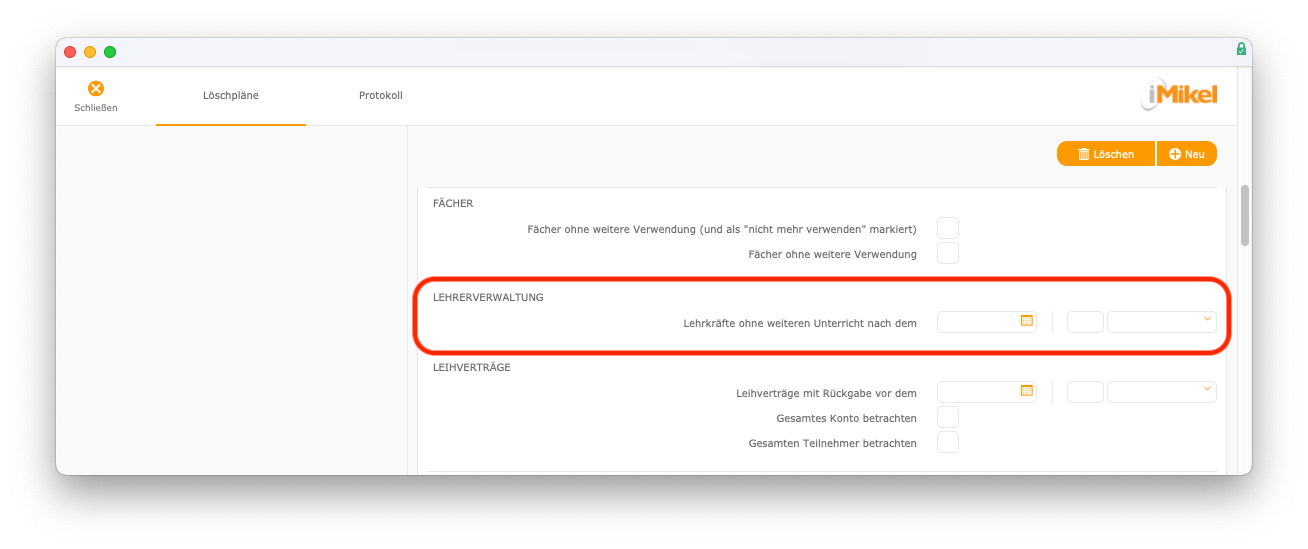
Lehrkräfte ohne weiteren Unterricht nach dem
Ist diese Option mit einem Stichtag oder Zeitraum festgelegt, werden in der Personalverwaltung sämtliche Lehrkräfte gelöscht, welche die folgenden Voraussetzungen erfüllen.
Voraussetzungen:
- Alle Unterrichtsbelegungen einer Lehrkraft wurden bereits über vorherige Löschvorgänge gelöscht.
- Es liegen keine weiteren Lehrkraftzuordnungen in der Unterrichtsverwaltung vor.
- Die Lehrkraft hat nach dem Stichtag oder Zeitraum keinen weiteren Eintrag im Bereich
Status.- Die Lehrkraft hat nach dem Stichtag oder Zeitraum keinen weiteren Eintrag im Bereich
Verträge.- Die Lehrkraft hat nach dem Stichtag oder Zeitraum keinen weiteren Eintrag im Bereich
Ist-Buchungen.
Allgemein
Für den Löschplan steht eine allgemeine Option zur Verfügung, welche folgend inkl. Beispielen vorgestellt wird.
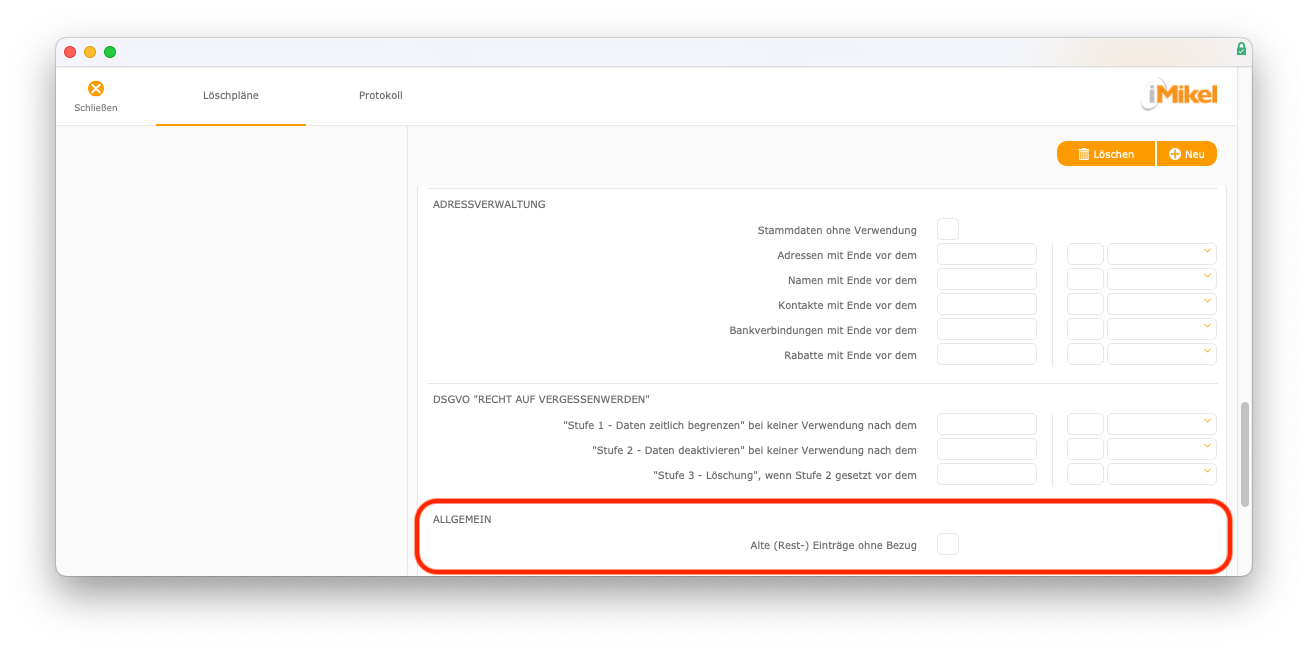
Alte (Rest-) Einträge ohne Bezug
Ist diese Option aktiviert, werden alle Rest-Datensätze gelöscht, zu denen es nach vorangegangenen anderen Löschungen keinen Bezug mehr gibt.
Beispiele:
- Aufgrund diverser anderer Vorgaben wurden einige Stammdaten aus dem Programm gelöscht. Somit werden jetzt auch die Korrespondenzen und Notizen gelöscht, welche es zu diesen Personen gab.
- Durch die Löschung alter Belegungen, welche über Eintritt < Austritt storniert wurden, werden die hierfür in der Vergangenheit berechneten Gebühren von 10,00 Euro und das Storno von -10,00 Euro überflüssig und gelöscht.
- Wurden aufgrund der Vorgaben z. B. Konten, die seit zehn Jahren keinen Unterricht mehr hatten, gelöscht, werden jetzt auch sämtliche Buchungen und Rechnungen dieses Kontos entfernt.
Einige dieser Löschungen erfolgen automatisch, wenn der Hauptdatensatz gelöscht wird. Beispielsweise ist es nicht sinnvoll, weiterhin Telefonnummern zu speichern, wenn die dazu gehörige Person gelöscht wird. Somit finden Sie im Protokoll bei einigen Löscheinträgen automatisch weitere mit der Kennzeichnung Ohne Bezug
.
Besondere Funktionen
Für den Löschplan stehen besondere Funktionen zur Verfügung, welche folgend vorgestellt werden.
Kombination von Vorgaben innerhalb eines Löschplanes
Sie können innerhalb eines Löschplanes beliebige Vorgaben kombinieren. Somit können Sie z. B. einen Löschplan anlegen, welchen Sie „Bereinigung der Unterrichtsverwaltung“ nennen und in diesem legen Sie fest, dass
- Belegungen mit Austritt vor zehn Jahren (gesamtes Konto betrachten),
- Belegungen auf Warteliste ohne Historie/Korrespondenz nach fünf Jahren,
- „Nicht mehr verwenden“-Einträge gesetzt vor zwei Jahren gelöscht werden sollen.
Alle Aktionen werden innerhalb des Löschplanes kombiniert ausgeführt. Achten Sie daher darauf, den Löschplan auch unmissverständlich zu benennen. Ungünstig ist es, wenn Sie einen Löschplan z. B. Stammdaten löschen
nennen und später seine Einstellungen erweitern, sodass in diesem Löschplan auch alte Rechnungen gelöscht werden sollen.
Dieses Detail würde dann untergehen und zu Verwirrungen führen, da z. B. in der Übersicht der Löschpläne nur die Bezeichnung Stammdaten löschen
sichtbar ist. Somit wäre z. B. Stammdaten & Rechnungen nach 10 Jahren
eine eindeutigere Benennung dieses Löschplanes. Es bleibt Ihnen überlassen, ob Sie einen Löschplan erstellen, in dem alle Ihre Wünsche konfiguriert sind oder ob Sie einen für Stammdaten, einen zweiten für alte Unterrichtsbelegungen, einen für alte Korrespondenzen etc. erstellen.
Da Sie je Löschplan den Ausführungszeitpunkt individuell vorgeben können, hätten Sie bei der separierten Anlage mehrerer Löschpläne mehr Flexibilität. Sie könnten z. B. festlegen, dass die Löschung alter Stammdaten nur am Jahresende und die Löschung alter Korrespondenzen wöchentlich immer am Sonntag durchgeführt wird.
Sicherheit durch den Testmodus
Der Testmodus dient Ihnen zur vorherigen Prüfung der voraussichtlich zu löschenden Daten. Solange in einem Löschplan der Testmodus aktiviert ist, können Sie sich über das Protokoll nach jedem Durchlauf von dem voraussichtlichen Löschergebnis überzeugen und somit Ihre Vorgaben überprüfen. Hierbei wird Ihnen im Protokoll jeweils angezeigt, welche Aktionen durchgeführt wurden und wie viele Datensätze hiervon betroffen sind.
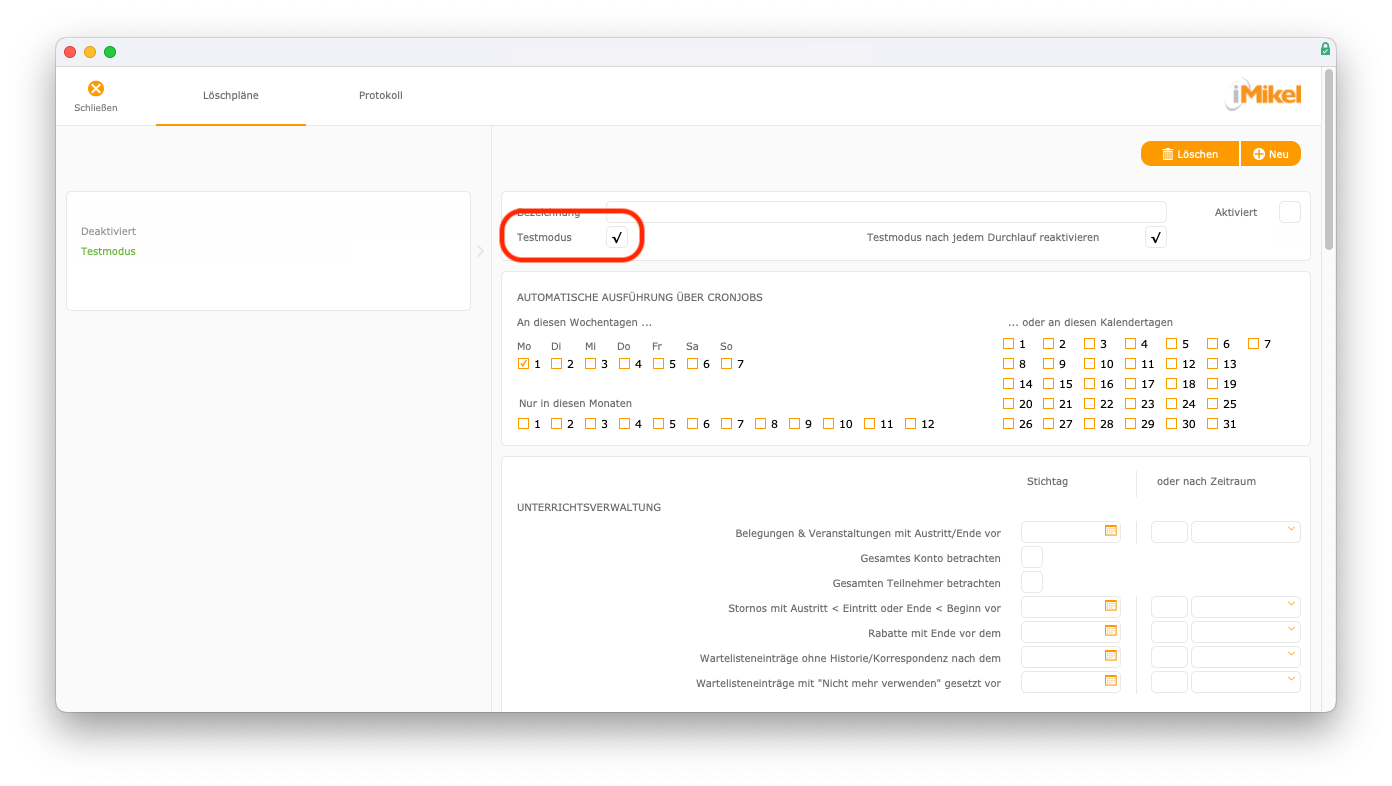
Im Protokoll sehen Sie zudem, ob die Ermittlung der betroffenen Datensätze auf Basis eines Stichtages oder „Ohne Bezug“ erfolgte. Sie können Löschpläne parallel im Testmodus und andere ohne Testmodus festlegen, wobei jene ohne Testmodus eine direkte Löschung auslösen und jene mit Testmodus nur eine Voransicht zusammenstellen.
Testmodus nach jedem Durchlauf reaktivieren
Wenn Sie sich von der Richtigkeit Ihrer Einstellungen überzeugt haben und den Testmodus für einen Echt-Durchlauf abschalten möchten, können Sie vorgeben, dass diese Deaktivierung nur einmalig zu verstehen ist und der Testmodus nach erfolgreichem Lösch-Durchlauf für diesen Löschplan wieder reaktiviert werden soll.
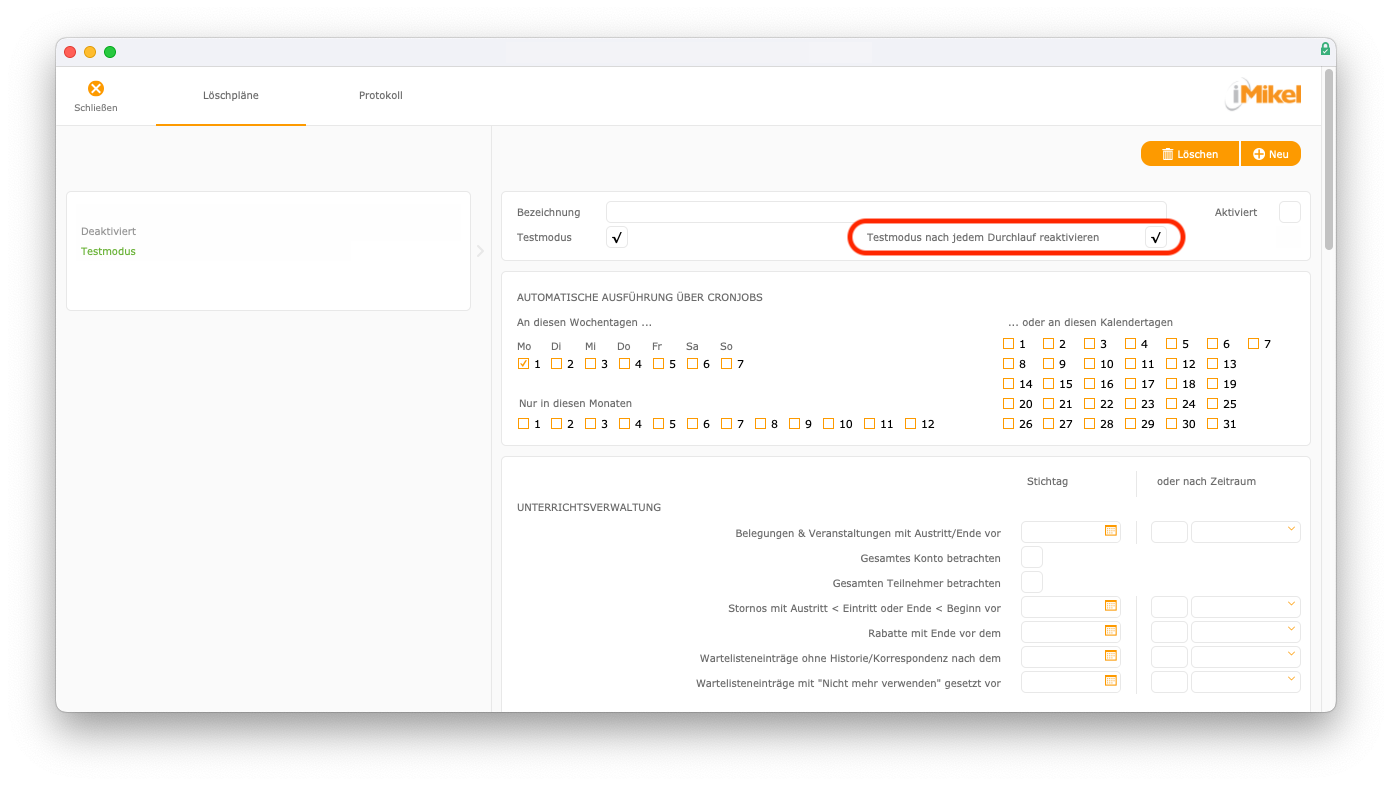
Somit stellen Sie sicher, dass nicht bei jedem Durchlauf eine Löschung stattfindet, sondern Sie den nächsten zunächst wieder im Testmodus einsehen können. Sie haben somit die Möglichkeit, vor jeder aktiven Löschung beliebig oft das Testmodus-Protokoll einzusehen. Da Sie diese Einstellung je Löschplan individuell vorgeben können, ist es z .B. möglich:
- Einen Löschplan anzulegen, der täglich ohne Testmodus alle Notizen nach sechs Monaten löscht.
- Einen zweiten Löschplan anzulegen, der einmalig ohne Testmodus alle seit zehn Jahren abgemeldeten Belegungen löscht und danach nur für diesen Löschplan den Testmodus wieder anschaltet.
Protokoll
Über Protokoll
können Sie das Ergebnis des letzten Durchlaufs Ihrer Löschpläne einsehen.
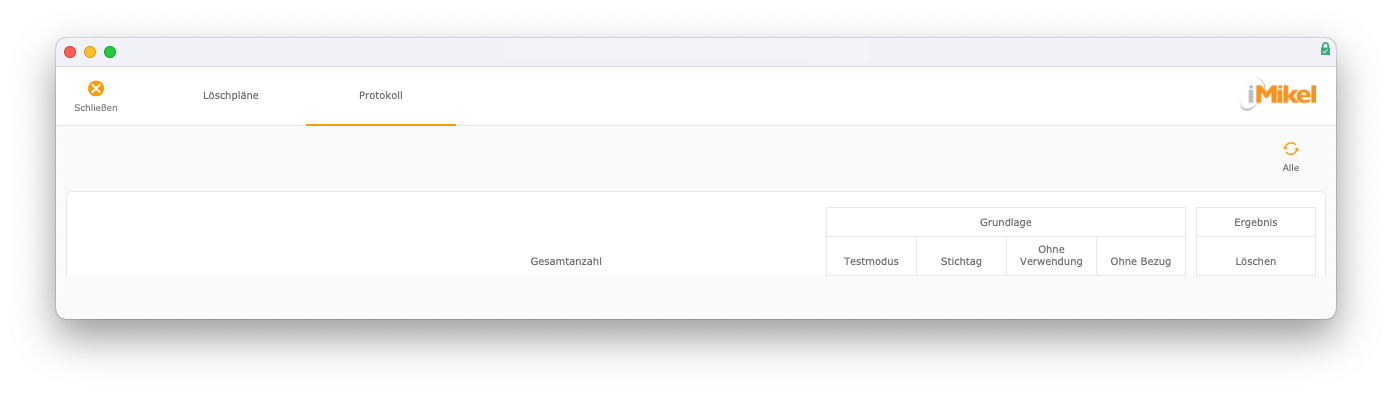
Über die „Alle aufrufen“-Taste im Kopfteil können Sie die Übersicht erweitern und auch alle vorherigen Protokolle anzeigen lassen. Solange ein Protokolleintrag im Testmodus entstanden ist, sehen Sie orange hinterlegt neben einem Fragezeichen die Anzahl der Datensätze.
Durch einen Klick auf diese Anzahl können Sie eine Übersicht der betroffenen Fälle aufrufen. Hierbei können Sie zudem über den orangefarbenen Pfeil in das entsprechende Modul springen und sich den betroffenen zu löschenden Datensatz z. B. direkt in der Adressverwaltung aufrufen.
Wenn Sie die alt-Taste gedrückt halten und auf den orangefarbenen Pfeil klicken, können Sie alle betroffenen Fälle z. B. in der Adressverwaltung aufrufen.
Wenn eine Löschung ohne Testmodus durchgeführt wurde, wird die Anzahl der Datensätze neben einer Mülltonne in rot unterlegt dargestellt und der Aufruf über den orangefarbenen Pfeil ist nicht mehr möglich, da die Datensätze nicht mehr existieren.
Ohne Bezug
Im Protokoll sehen Sie neben der Anzahl der Datensätze auch die Option Ohne Bezug
, welche in einigen Fällen angekreuzt sein kann. Löschungen ohne Bezug ergeben sich dann, wenn Daten gelöscht wurden, deren Hauptdatensatz nicht mehr existiert. Beispielsweise haben Sie in einer Löschvorgabe festgelegt, dass Stammdaten nach einer bestimmten Zeit gelöscht werden sollen.
Wird nun eine Löschung dieser Stammdaten durchgeführt, haben z. B. Bankverbindungen, Telefonnummern Notizen etc. keinen Bezug mehr. Aus diesem Grund werden diese ebenfalls gelöscht und im Protokoll als „Ohne Bezug“ dargestellt.
Hinweis bezüglich „Gendern“: Aus Gründen der besseren Lesbarkeit wird auf die gleichzeitige Verwendung der Sprachformen männlich, weiblich und divers (m/w/d) verzichtet. Sämtliche Personenbezeichnungen gelten gleichermaßen für alle Geschlechter. Die verkürzte Sprachform hat nur redaktionelle Gründe und beinhaltet keine Wertung.
